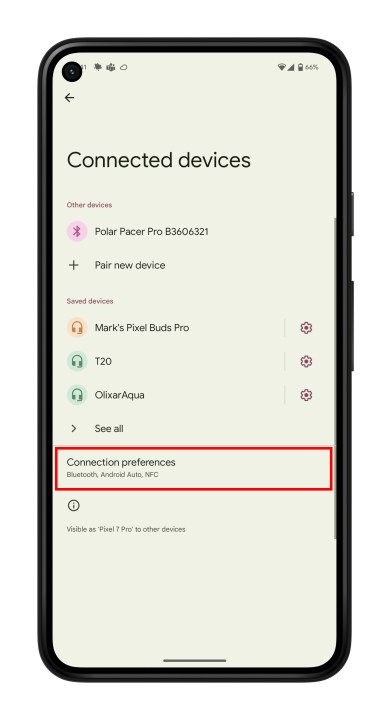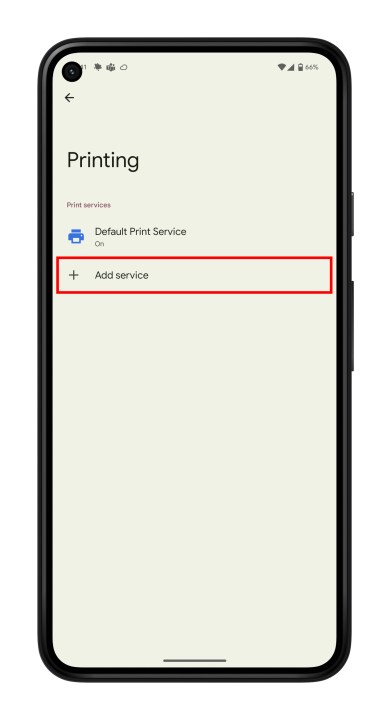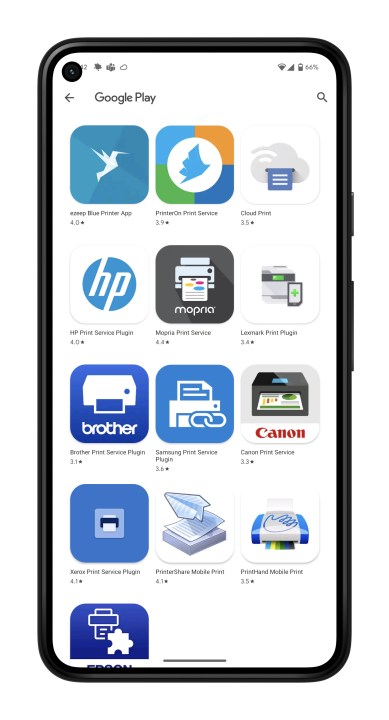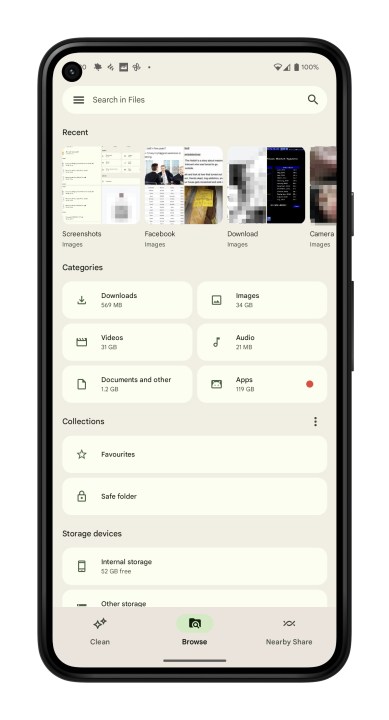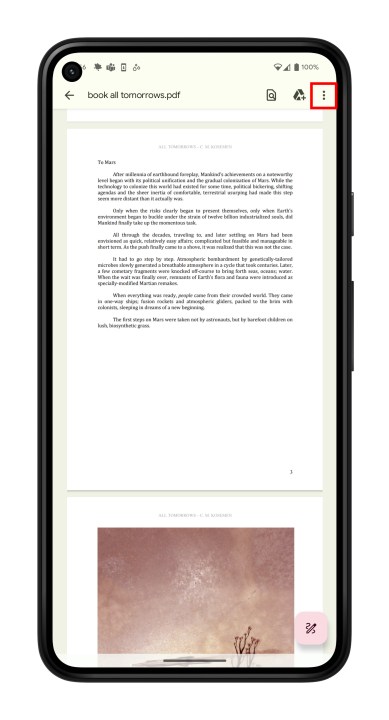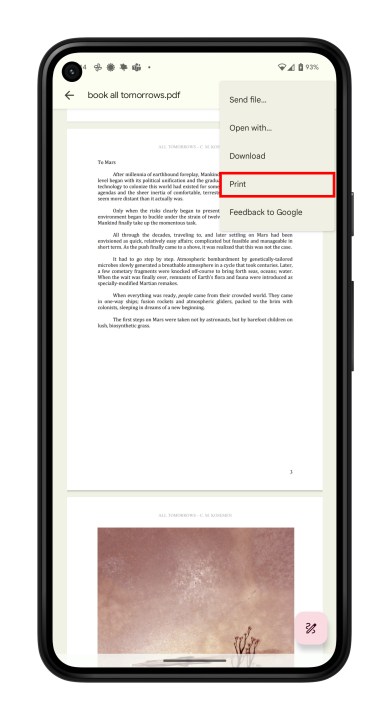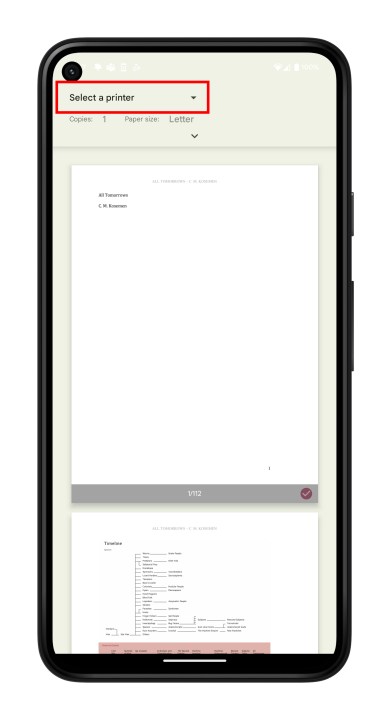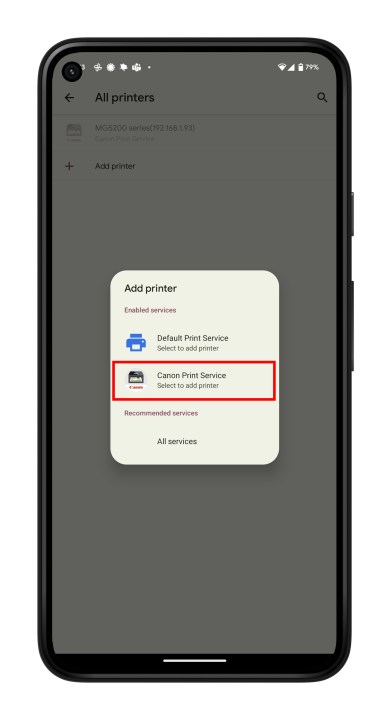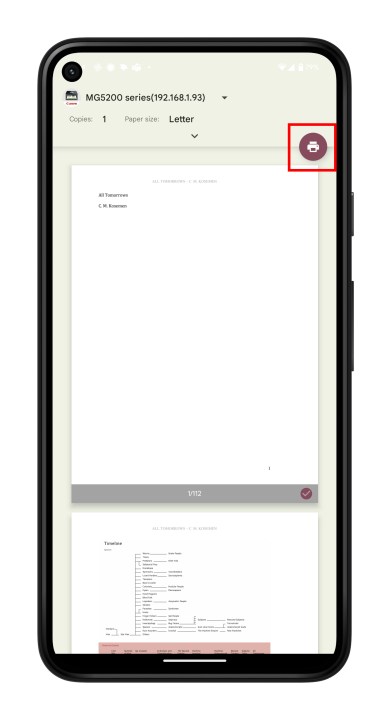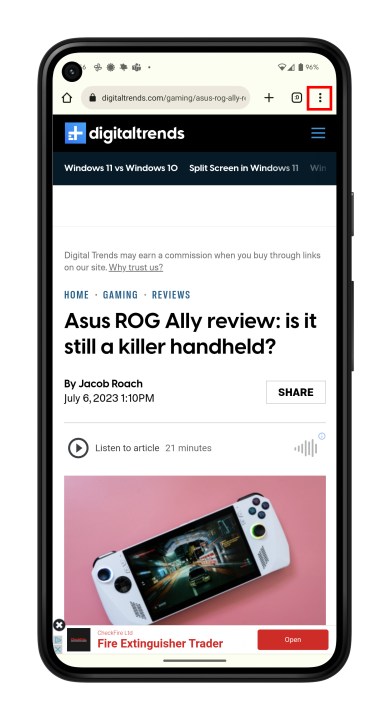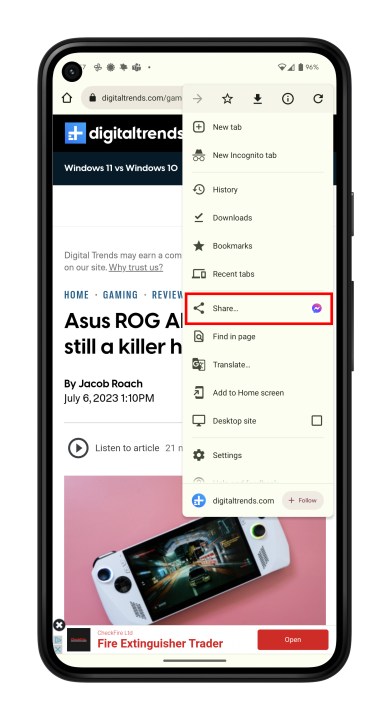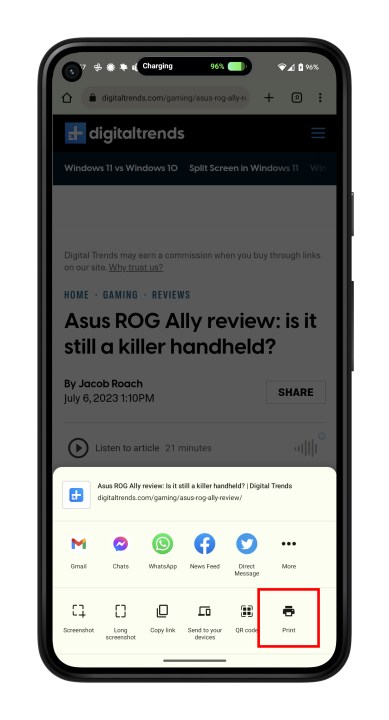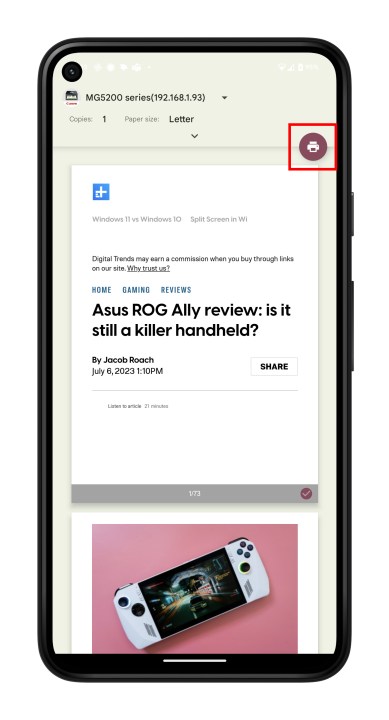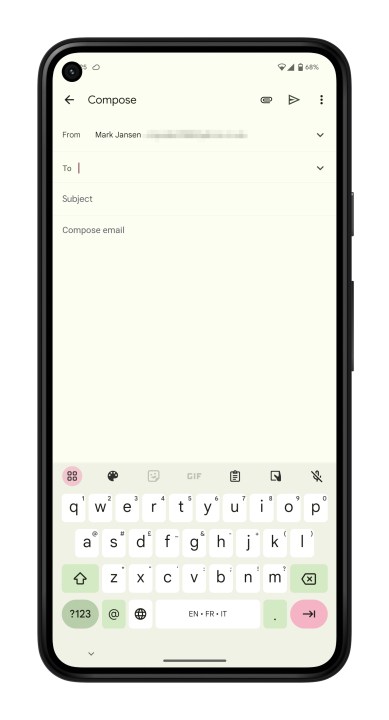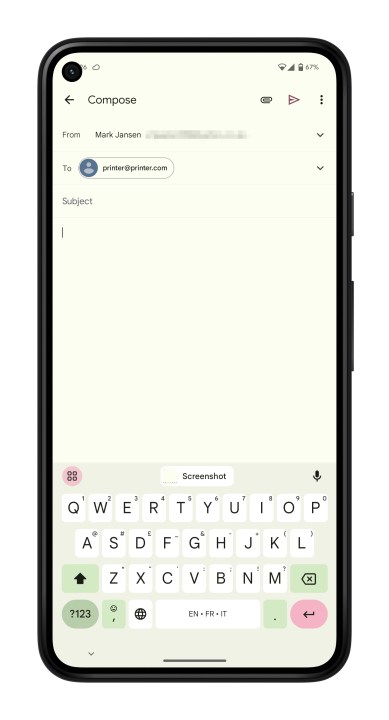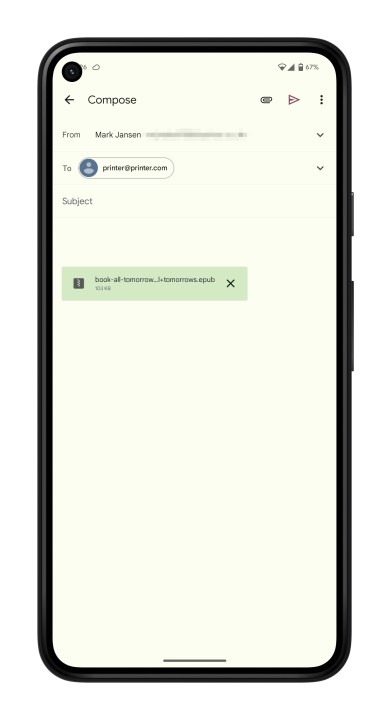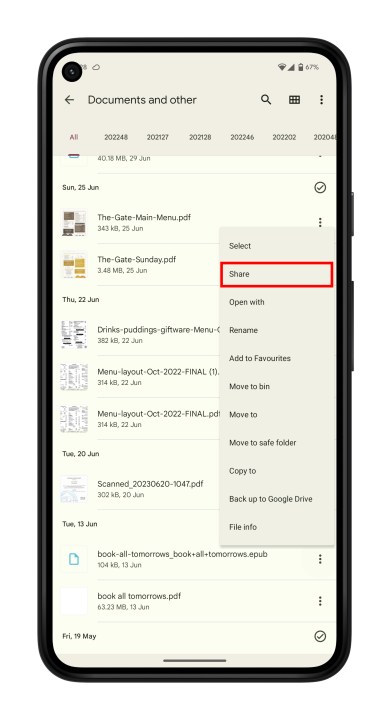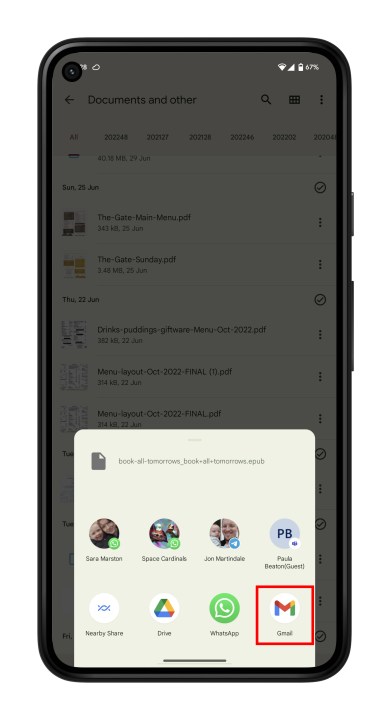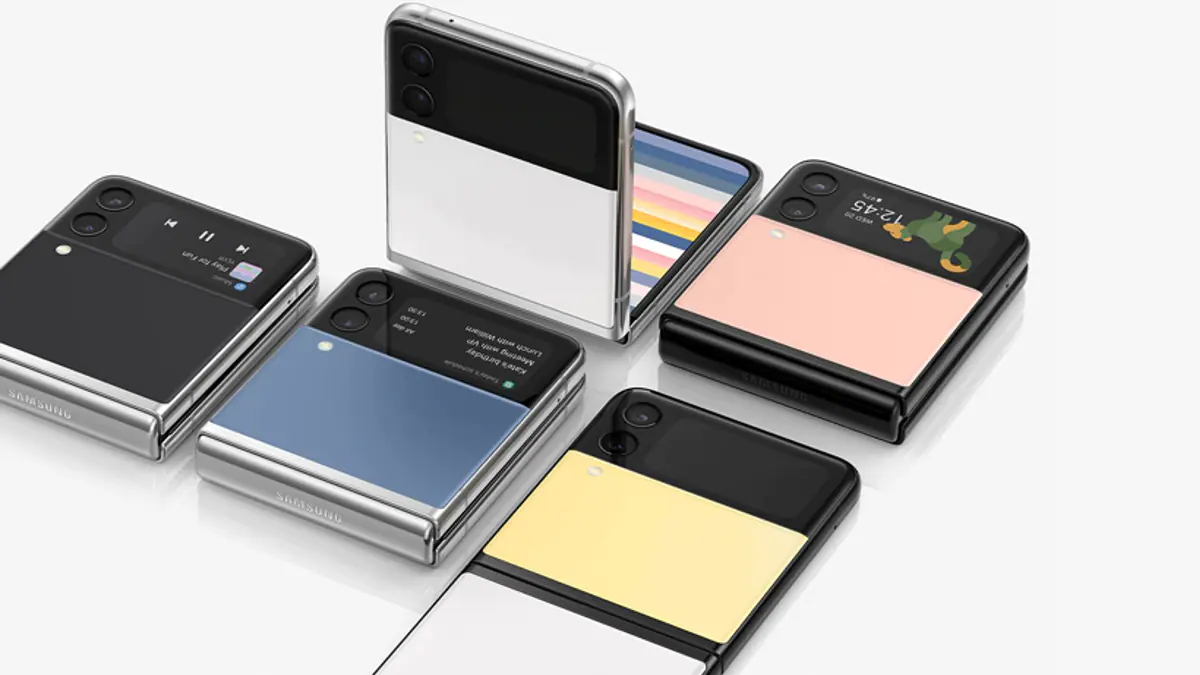چگونه از تلفن هوشمند یا تبلت اندرویدی خود پرینت بگیرید
چاپگرها ممکن است با توجه به ظهور به اشتراک گذاری فایل های دیجیتال در راه انقراض باشند، اما بعید است که به این زودی ها کاملاً ناپدید شوند. خوشبختانه برای پرینت فایل ها نیازی به کامپیوتر ندارید. در عوض، میتوانید این کار را مستقیماً از تلفن هوشمند خود انجام دهید. به همین دلیل است که ما این راهنما را گردآوری کرده ایم تا به شما در یادگیری نحوه چاپ مستقیم فایل ها از تلفن اندرویدی خود کمک کند.
روش های مختلفی برای چاپ فایل ها از گوشی اندرویدی شما وجود دارد. نه تنها خود اندروید در چاپ بهتر شده است، بلکه بهترین جوهر افشان ها و بهترین چاپگرهای عکس دارای ویژگی های جدید چاپ بی سیم هستند. در صورت نیاز به چاپ از iPhone یا iPad خود، راهنمای دیگر ما را بررسی کنید. برای این راهنما، ما روی دستگاههای اندرویدی تمرکز میکنیم.
نحوه چاپ فایل/سند از گوشی یا تبلت اندرویدی
اندروید قبلاً خدمات چاپ داخلی دارد، اما احتمالاً به یک برنامه همراه برای چاپگر خود نیاز دارید که به راحتی بتوان آن را به عنوان بخشی از فرآیند نصب کرد. اینگونه است.
مرحله ی 1: اگر چاپگر راهاندازی نکردهاید، ابتدا باید این کار را انجام دهید.
گام 2: سر به تنظیمات > دستگاه های متصل > تنظیمات برگزیده اتصال > چاپ.
مرحله 3: انتخاب کنید یک سرویس اضافه کنید. فروشگاه Google Play باز خواهد شد.
مرحله 4: مارک چاپگر خود را انتخاب کنید و نصب برنامه.
مرحله 5: حالا فایلی را که می خواهید چاپ کنید پیدا کنید. میتوانید از فایلها، Google Docs، Google Sheets یا تعدادی از برنامههایی که از چاپ پشتیبانی میکنند چاپ کنید. ما از Files استفاده خواهیم کرد، اما دستورالعمل ها در تعدادی از برنامه ها مشابه است.
مرحله 6: فایل را باز کنید و سه نقطه عمودی در گوشه سمت راست بالا را انتخاب کنید.
مرحله 7: انتخاب کنید چاپ از لیست
مرحله 8: چاپگر شما باید در بالای صفحه قابل مشاهده باشد. اگر نه، انتخاب کنید یک چاپگر را انتخاب کنید و انتخاب کنید همه پرینترها > یک چاپگر اضافه کنید.
مرحله 9: خدمات چاپ چاپگر خود را انتخاب کنید. این فرآیند شبکه Wi-Fi شما را بررسی می کند و چاپگر شما را پیدا می کند.
مرحله 10: به صفحه چاپ برگردید و انتخاب کنید چاپ دکمه.
چگونه چیزی را به صورت آنلاین از تلفن یا تبلت اندرویدی خود چاپ کنیم
با این حال، برای چاپ آن نیازی به دانلود چیزی ندارید. در عوض، می توانید به سادگی مستقیماً از اینترنت چاپ کنید. شما می توانید این کار را در هر مرورگر تلفن هوشمند یا تبلتی انجام دهید و روند تا حد زیادی یکسان است. ما از کروم برای این راهنما استفاده کردیم.
همانطور که در بالا ذکر شد، باید مطمئن شوید که چاپگرتان راه اندازی شده است، بنابراین اگر قبلاً این کار را نکرده اید، مراحل بالا را دنبال کنید.
مرحله ی 1: Chrome را باز کنید و به صفحه وبی که میخواهید چاپ کنید بروید.
گام 2: منوی سه نقطه را در گوشه بالا سمت راست باز کرده و انتخاب کنید بخش.
مرحله 3: حالا انتخاب کن چاپ.
مرحله 4: چاپگر خود را انتخاب کنید و ضربه بزنید چاپ دکمه.
نحوه چاپ از طریق ایمیل در اندروید
سازندگان چاپگر ویژگی هایی را در چاپگرهای خود ایجاد می کنند که آدرس ایمیل چاپگر را می دهد. این به این معنی است که می توانید یک ایمیل به چاپگر با سندی که می خواهید چاپ کنید ارسال کنید و به طور خودکار آن را چاپ می کند. تنظیمات از سازنده ای به سازنده دیگر متفاوت است، بنابراین اگر مشکلی دارید، توصیه می کنیم کتابچه راهنمای چاپگر خود را مطالعه کنید یا با سازنده تماس بگیرید.
همچنین، ما در اینجا از Gmail به عنوان مثال استفاده می کنیم، و سایر سرویس گیرندگان ایمیل ممکن است فرآیند یا رابط کاربری کمی متفاوت داشته باشند. با این حال، روند باید کاملا مشابه باشد.
مرحله ی 1: سرویس گیرنده ایمیل دلخواه خود را باز کنید و یک ایمیل جدید ایجاد کنید.
گام 2: آدرس ایمیل چاپگر را در قسمت وارد کنید به رشته.
مرحله 3: انتخاب کنید ضمیمه کنید دکمه. بسته به کلاینت ایمیل شما، ممکن است شبیه یک گیره کاغذ یا نمادهای دیگر باشد.
مرحله 4: به فایلی که می خواهید چاپ کنید بروید. میتواند در برنامه پیشفرض Files، Google Drive، Google Photos یا یک برنامه شخص ثالث قرار گیرد. برای چسباندن و چاپ آن باید بدانید کجاست.
مرحله 5: پس از پیوست شدن فایل، انتخاب کنید ارسال دکمه.
همچنین می توانید با ارسال فایل مستقیماً از یک برنامه به مشتری ایمیل خود، این کار را به روشی متفاوت شروع کنید.
مرحله ی 1: تصویر یا فایلی را که می خواهید چاپ کنید پیدا کنید و باز کنید. می توانید این کار را با رفتن به برنامه Files، Google Photos، Google Drive یا یک برنامه شخص ثالث انجام دهید.
گام 2: سه نقطه کنار فایل را انتخاب کنید و سپس بخش دکمه. از طرف دیگر، ممکن است لازم باشد یک کپی ارسال کنید در برخی از برنامه ها، مانند Google Docs.
مرحله 3: مشتری ایمیل دلخواه خود را پیدا کنید و نماد را انتخاب کنید.
مرحله 4: آدرس ایمیل چاپگر را در قسمت وارد کنید به فیلد و ضربه بزنید ارسال.
توصیه های سردبیران